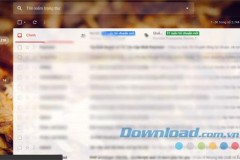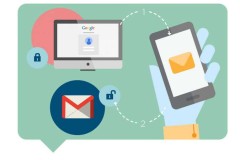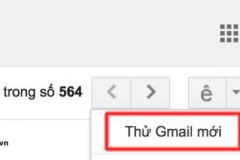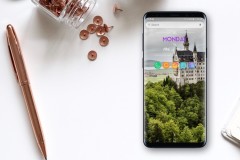Thông thường, khi bạn sử dụng Gmail để gửi các Email mời họp, bạn thường soạn thư với nội dung bao gồm thông tin ngày giờ và đính kèm theo đường link của cuộc họp thông qua Google Meet theo một cách rất thủ công, điều này khiến bạn có thể bị mất điểm trong mắt của người khác bởi sự thiếu chuyên nghiệp trong cách làm việc. Bài viết dưới đây, sẽ hướng dẫn bạn cách tạo Email kèm theo chức năng mời tham gia cuộc họp bằng Gmail. Cùng theo dõi nhé!
Hướng dẫn tạo Email mời tham gia cuộc họp
Lưu ý: Hiện tại, việc tạo Email mời tham gia cuộc họp chỉ khả dụng đối với Gmail trên máy tính.
Bước 1: Đầu tiên, bạn hãy truy cập vào Gmail trên máy tính, chọn vào biểu tượng dấu ba chấm và chọn vào mục Tạo sự kiện.
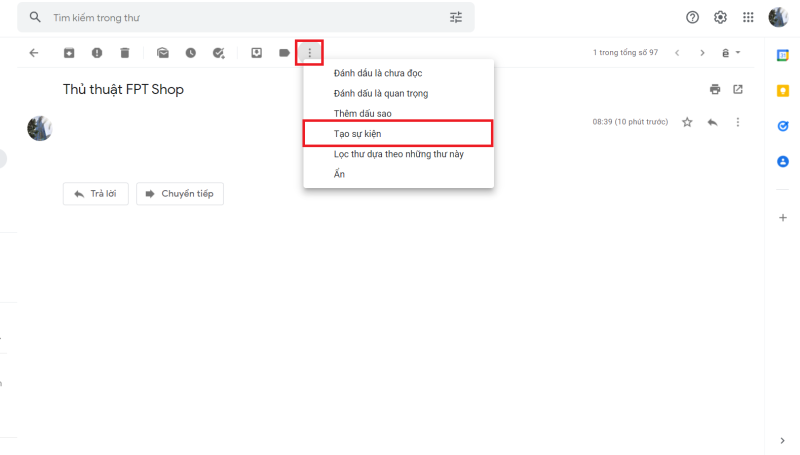
Bước 2: Sau khi chọn vào mục Tạo sự kiện, bạn sẽ được chuyển hướng sang Google Calendar. Tại trang chính của Google Calendar, bạn hãy điền đầy đủ các thông tin tại các mục chính như Tên của sự kiện, Thêm mô tả và Khách.
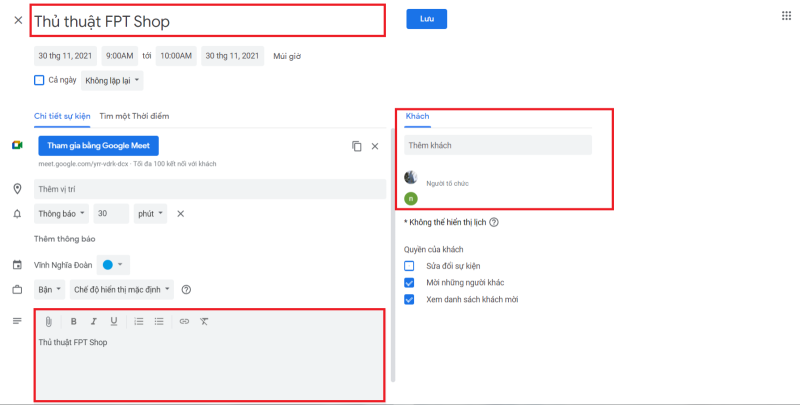
Ngoài ra, bạn cũng có thể tùy chỉnh được ngày giờ cho cuộc họp của bạn, thêm được vị trí hoặc có thể tham gia qua đường link Google Meet được tạo sẵn.
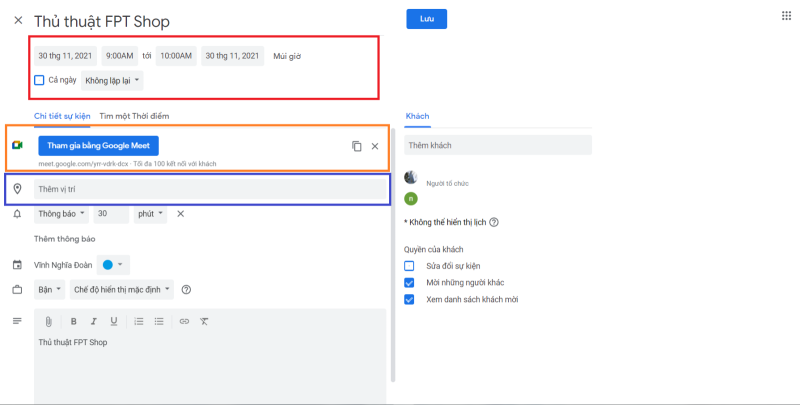
Bước 3: Sau khi đã hoàn tất việc thêm các thông tin cần thiết cho cuộc họp, bạn chọn vào Lưu, chọn tiếp vào Gửi để có thể gửi email đến những người tham dự mà bạn đã thiết lập trước đó hoặc bạn cũng có thể chọn vào tùy chọn Không gửi. Vậy là xong, thật đơn giản phải không nào.
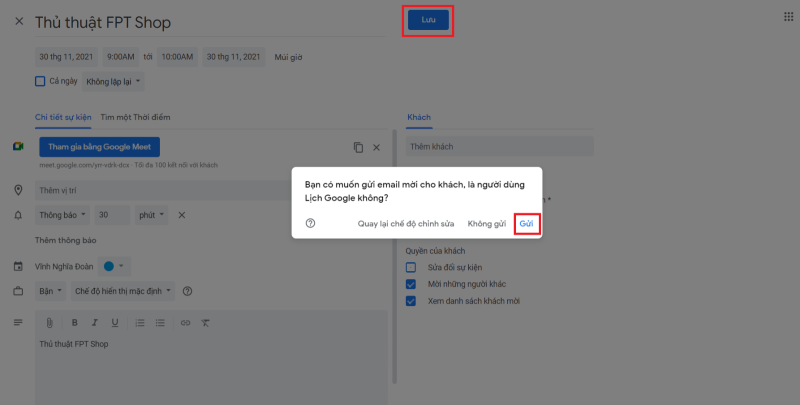
Hy vọng với những chia sẻ trên đây có thể giúp bạn biết được cách tạo Email mời tham gia cuộc họp bằng Gmail trên máy tính. Chúc các bạn thực hiện thành công. Nếu thấy bài viết hay và hữu ích, hãy like, share để ủng hộ nhé!